Depuis l’interface d’administration RiaShop, vous pouvez ajouter différents types de comptes utilisateurs. Chaque type de compte dispose de droits d’accès administrables en fonction de son statut au sein de l’équipe. Par exemple pour Yuto, seuls les administrateurs ont accès à l’interface RiaShop. Les représentants ont eux accès uniquement à l’application Yuto. Mais nous verrons cette gestion des droits dans un autre article. Pour le moment, nous allons apprendre à ajouter des comptes utilisateurs dans RiaShop.
? Notez que nous illustrons cet article avec un compte Yuto Business sans synchronisation ERP. La procédure est la même pour Yuto Essentiel et Entreprise. Par contre il y aura une petite subtilité pour RiaShop E-commerce.
⚠️ Attention pour les comptes vente en ligne. Pensez à souscrire une licence pour chaque utilisateur de RiaShop et/ou Yuto.
Étape 1 Pour commencer, connectez-vous sur l’administration RiaShop. Ensuite, cliquez sur le bouton « Créer » 1, tout à droite dans l’en-tête, pour ouvrir la pop-up de création rapide.

Étape 2 Dans la pop-up, cliquez sur « Compte client » 2 pour accéder à la page de création de compte.
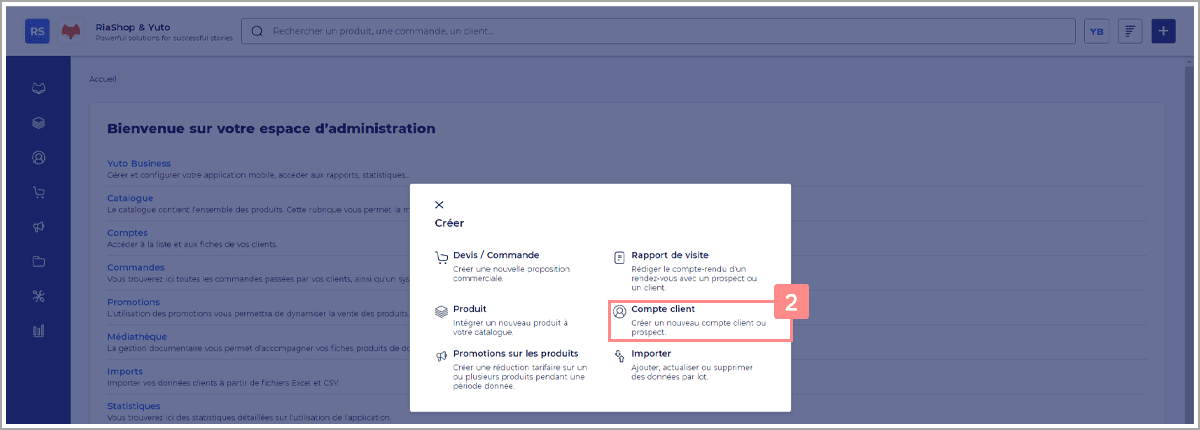
Étape 3 Dès lors, dans « Propriétés générales », choisissez le type d’adresse que vous souhaitez renseigner. Pour cela, cliquez sur la liste déroulante « Type d’adresse » 3 et sélectionnez l’option de votre choix. Ensuite, complétez les autres champs en renseignant au minimum les champs obligatoires (identifiés par un *).
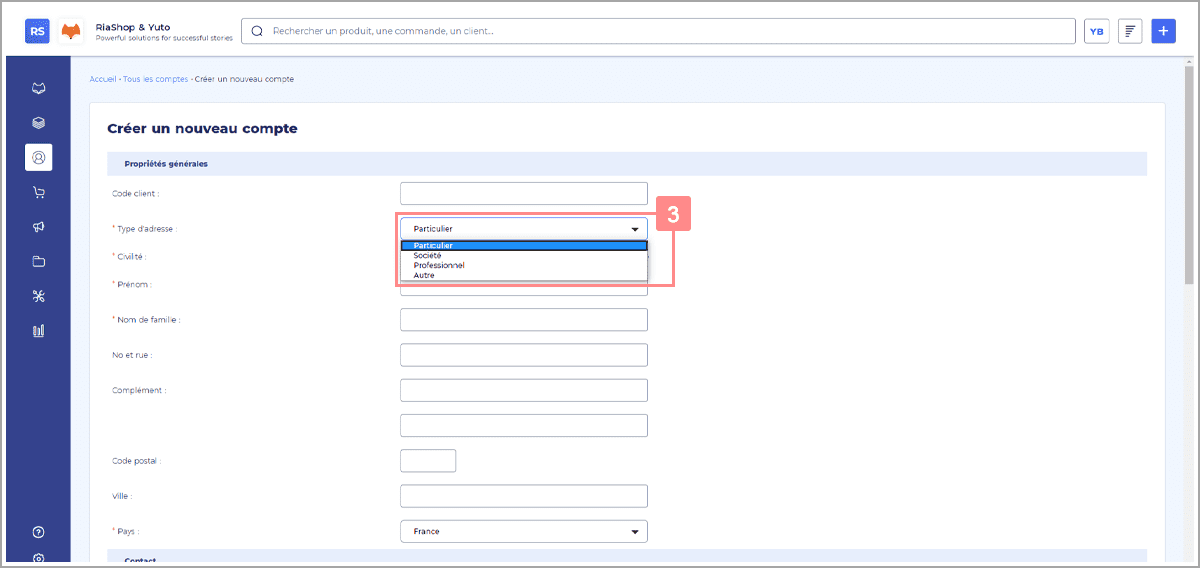
#Riastuce Nous recommandons de conserver le type d’adresse « Particulier » pour afficher uniquement les noms et prénoms de vos utilisateurs dans la liste des comptes. Si vous désirez aussi voir le nom de la société, sélectionnez « Professionnel ».
Étape 4 Ensuite, dans « Contact », renseignez l’adresse email de l’utilisateur 4 puis, complétez les autres champs souhaités.
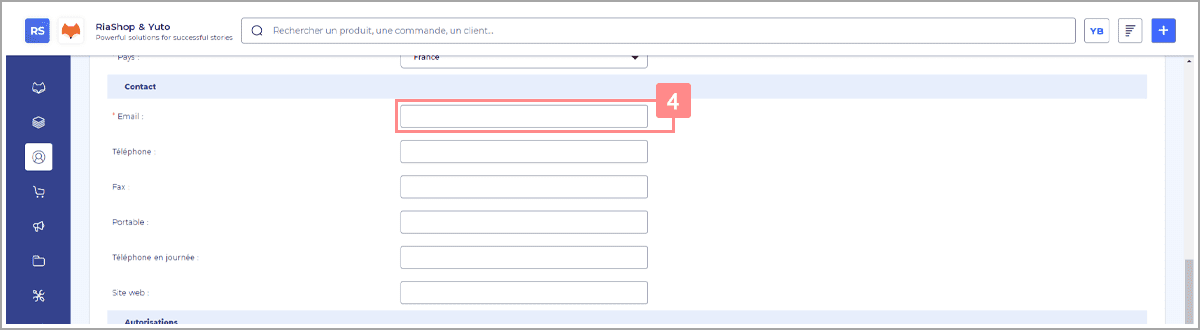
⚠️ Attention, renseignez bien cette adresse email car elle sera l’identifiant de connexion de l’utilisateur.
Étape 5 En dessous, dans « Autorisations », définissez les droits d’accès pour ce compte. Pour cela, cliquez sur la liste déroulante 5 et sélectionnez l’option de votre choix. Généralement, « Administrateur » ou « Représentant ». Après cela, complétez les autres champs.
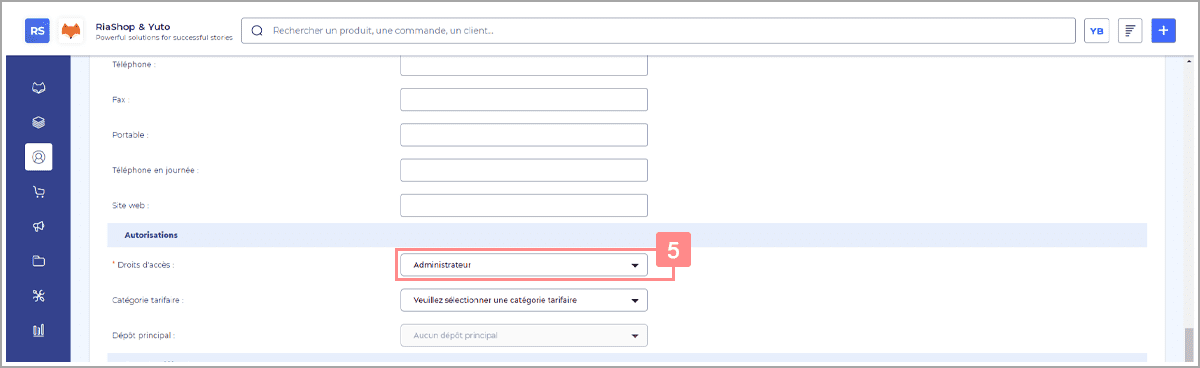
Étape 6 C’est ici que la procédure diffère entre Yuto et RiaShop E-commerce. Les comptes Yuto doivent dès à présent enregistrer le compte 9 pour avoir accès aux champs pour réaliser cette étape. Dans « Mot de passe », renseignez un mot de passe 7 pour votre utilisateur puis, confirmez le mot de passe 8. Il permettra à l’utilisateur de se connecter à son compte sur RiaShop et/ou Yuto. Enfin, cliquez sur le bouton « Enregistrer » 9 pour valider la création du compte.
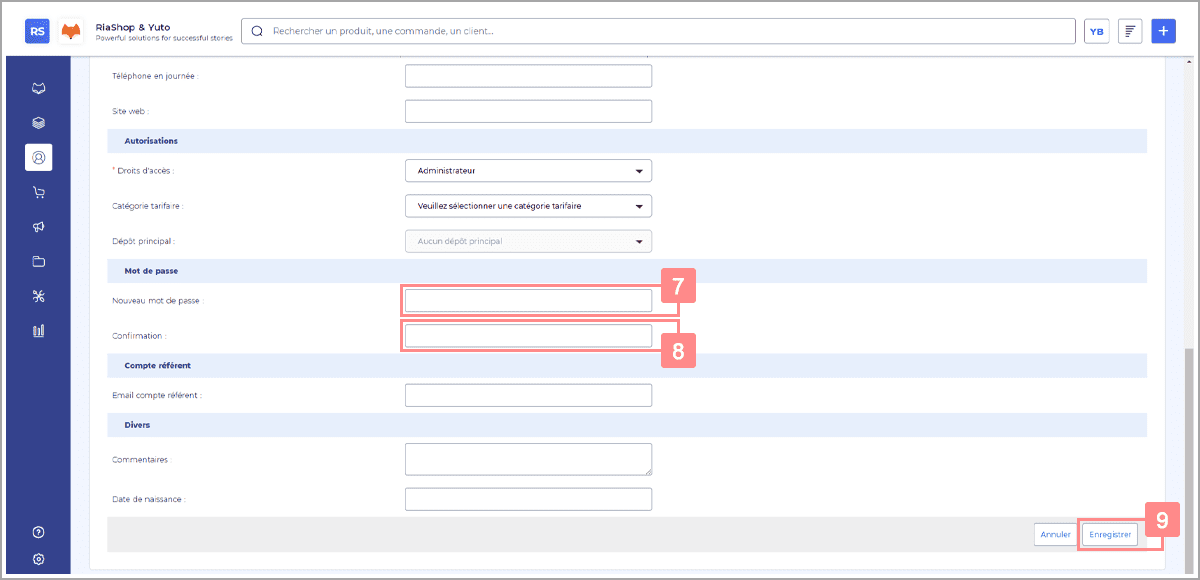
?♂️ Comment renseigner un mot de passe valide sur RiaShop ? Votre mot de passe doit contenir 6 caractères minimum. Les lettres minuscules et majuscules sans accent sont autorisées, ainsi que les chiffres et les signes suivants : _ – =
? Conservez ce mot de passe pour le communiquer à votre utilisateur. RiaShop l’enregistre mais il ne sera pas possible de le retrouver ou de le visualiser dans l’interface pour des raisons de sécurité.
Super, vous savez maintenant comment ajouter des comptes utilisateurs dans RiaShop ! Après l’enregistrement, vous pouvez poursuivre le paramétrage du compte. Pensez à communiquer les identifiants de connexion à votre utilisateur.
Pour les comptes Yuto, n’oubliez pas de communiquer la clé d’utilisation aux utilisateurs de l’application. Sans ça ils ne pourrons pas se connecter. Et pour les Yuto Entreprise, il faudra également activer l’appareil de votre utilisateur après sa première connexion sur l’application pour qu’il puisse l’utiliser.
?♂️ Où trouver ma clé d’utilisation ? Vous la trouverez dans la rubrique « Guide d’installation » de RiaShop.
Si besoin, consultez les étapes d’installation et d’activation de l’application Yuto.